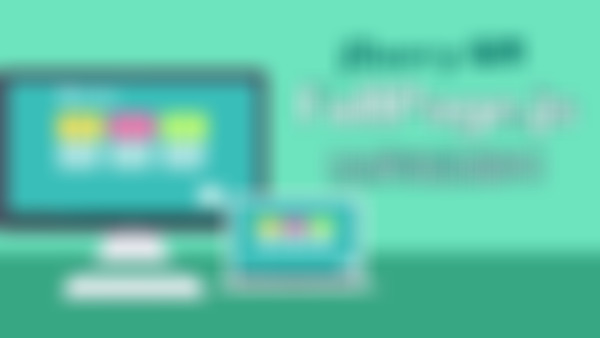-
配置项4查看全部
-
配置项3查看全部
-
配置项2查看全部
-
配置项1查看全部
-
菜单的生成查看全部
-
一、样式文件 二、jquery文件 三、easing插件(更多动画) 四、fullPage文件 (cdnjs线上网站拉取)查看全部
-
move.js ; http://visionmedia.github.io/move.js/查看全部
-
配置项 scrollingSpeed查看全部
-
激活fullpage; cdns:https://cdnjs.com查看全部
-
Move.js 的方法查看全部
-
move.js查看全部
-
回调函数:写在配置项的位置处 afterLoad(anchorLink,index) 滚动到某一section处,且滚动结束后,会触发一次此回调函数,函数接收anchorLink和index 两个参数,anchorLink是锚链接,index是序号(从1开始)。 作用:我们可以根据anchorLink和index的参数值的判断,触发相应的事件。 实例:afterLode:function(anchorLink,index){ console.log("afterLode:anchorLink"+anchorLink+";index:"+index);//将两个参数打印出来,在控制台可以看到 } onLeave(index,nextIndex,direction) 在离开一个页面时,会触发一次此回调函数,接收index(离开时页面的序号)、nextIndex(滚动到的目标页面的序号)和direction(滚动的方向,有up和down)3个参数 通过return false;可以取消滚动 afterRender() 页面初始化完成后的回调函数 afterResize() 浏览器窗口尺寸改变后的回调函数 afterSlideLode(anchorLink,index,slideAnchor,slideIndex) 滚动到某一slide后的回调函数,与afterLode类似,接收anchorLink、index、slideIndex、direction4个参数 onSlideLeave(anchorLink,index,slideIndex,direction,nextSlideIndex) 在离开一个slide时会触发此函数,与onLeave相似,接收anchorLink、index、slideIndex、direction4个参数查看全部
-
fullpage方法的使用: $.fn.fullpage.方法名称() 方法:moveSectionUp() moveSectionDown() moveTo(section,slide):滚动到第几页,第几个slide,页面是从一开始,slide是从0开始的 moveSlideRight():幻灯片向右滚动 moveSliadLeft():幻灯片向左滚动 setAutoScrolling(boolean):动态设置autoScrolling setLockAnchors(boolean):动态设置lockAnchor setRecordHistory(boolean):动态设置recordHistory setScrollingSpeed(milliseconds):动态设置scrollingspped setAllowScrolling(Boolean,[directions]):添加或删除鼠标滚轮/滑动控制,第一个参数表示是否启用,第二个为方向:all,up,down,left,right,方向可以取多个值,用逗号隔开 destroy(type):type为空时,则fullpage特效消失,但HTML样式,结构仍存在;type为all时,则页面的一切均消失 reBuild():重新更新页面和尺寸,用于通过ajax请求后改变了页面结构之后,重建效果。 延迟加载图片及视频: <img data-src=""> <video> <source data-src="" type=""> </video>(在src之前加data-就可调用)查看全部
-
配置项: recordHistory: ,是否记录浏览历史,默认为true,可以记录页面滚动的历史,可以通过浏览器的前进后退来导航,如果设置了autoScrolling:false,则这个属性也被关闭; menu:'#ul的ID名',(在这之前要先设置一个<ul id=""><li data-menuanchor="page1"><a href="#page1">section1</a></li></ul> ps:data-menuanchor以及href的值都是与锚链接相对应的) navigation:是否显示小圆点导航,默认为false navigationPosition:,导航小圆点的位置,可设置为left或者right navigationTooltips:,导航小圆点的提示,与每个页面对应,['','','',''] showActiveTooltip: ,默认为false,设置为true时,则在小圆点处会自动显示navigationTooltips的内容。 slidesNavigation: ,是否显示横向幻灯片的导航,默认为false slidesNavPosition: ,幻灯片的导航位置,默认为bottom,还可为top scrollOverflow: ,内容超过满屏后是否显示滚动条,默认为false,如果设置为true,则再引入jquery.slimscroll,这时拖动滚动条就会滚动查看,,这个插件主要用于模拟传统的浏览器滚动条 sectionSelector: ,section的选择器,默认为.section; slideSelector: ,slide的选择器,默认为slide查看全部
-
配置项: easing: ,定义页面section的滚动方式,默认为easeInOutCubic,如果修改此项需引入jquery.easings插件或 jquery ui, css3: ,是否使用css3 transforms来实现滚动效果,默认为true,可以提供支持css3的浏览器,比如移动设备等的速度 loopTop: ,滚动到顶部后是否连续滚动到底部,默认为false; loopBottom: ,滚动到底部以后是否连续滚动到顶部,默认为false; loopHorizontal: ,横向slide是否循环滚动,默认为true; autoScrolling: ,是否使用插件的滚动方式,默认为true,,如果为false,则会出现浏览器的滚动条,将不会按页滚动,而是按照滚动条的行为来滚动。 scrollBar: ,是否包含滚动条,默认为false,如果设置为true,则按页滚动与滚动条滚动均有效 paddingTop/paddingBottom: ,设置每一个section的顶部和底部的padding,默认为0; fixedElements:‘#ID名’,固定的元素,默认值为null,需要为其配置一个jquery选择器,在页面滚动的时候,fixedElements设置的元素固定不动,如果不加这个属性,那么你想固定的东西会被覆盖掉; keyboardScrolling: ,是否可以使用键盘方向键导航,默认为true; touchSensitivity: ,在移动设备中滑动页面的敏感性,默认为5,最高为100,越大越难滑动 continuousVertial: ,是否循环滚动,默认为false,如果设置为true,则页面会循环滚动,但是不会像loopTop/loopBottom那样生硬(这个属性和两个loop不兼容), animateAnchor:锚链接是否可以控制滚动动画,默认为true,若设置为false,则通过锚链接定位到某个section时不会有动画查看全部
举报
0/150
提交
取消